Ошибка «Shockwave Flash Has Crashed» в Яндекс.Браузере: причины и способы решения. Как запустить плагин Shockwave Flash, если он не отвечает
Некоторые из пользователей Яндекс браузера при попытке просмотреть видео на каком-либо из сайтов могут столкнуться с сообщением “Не удалось загрузить Shockwave Flash ”. В этой статье я расскажу, что это за ошибка в Яндекс браузере, когда она возникает и как исправить сбой загрузки Shockwave Flash на вашем ПК.
Сам Shockwave Flash являет собой плагин для браузера, созданный для воспроизводства flash-роликов (обычно с форматом flv). Многие известные сервисы, такие как Гугл, Ютуб, Вконтакте, Рутюб и другие используют флеш-видео в своей работе, и для качественного воспроизводства данного видео и существует технология Shockwave Flash, реализующаяся в Adobe Shockwave Player.
При этом не нужно путать Adobe Shockwave Player и Adobe Flash Player . Несмотря на то, что они оба существуют для воспроизведения мультимедийного контента, Adobe Shockwave более продвинутый продукт, обладающий богатым функционалом (поддержка многопользовательского чата, быстрый и обширный язык сценариев, синтаксический анализ XML, растровые манипуляции и так далее).

Симптоматика ошибки
Ошибка “Не удалось загрузить Shockwave Flash” проявляется при попытке просмотра видео на различных сайтах, записи видео с вашей вебкамеры. После возникновения этой проблемы может отсутствовать проигрывание видео в различных компьютерных играх и так далее. В случае её возникновения пользователь может получить схожее сообщение о том, что загрузка Shockwave Flash отменена или не выполнена.
Когда вы видите сообщение о неудачной загрузки Shockwave Flash вашим Яндекс браузером, то, скорее всего, у вас установлены несколько версий данного плеера, конфликтующие друг с другом.

Соответственно, при запуске пользователем какого-либо видеоролика происходит активация обоих плееров, а затем и конфликт их программных модулей. Больше не всегда значит лучше.
Как исправить ошибку при загрузке Shockwave Flash
Соответственно, чтобы воспроизведение видео заработало корректно, необходимо отключить один из них, и тем самым исправить возникшую дисфункцию. Для осуществления этого необходимо выполнить следующие действия:
- Заходим в наш Яндекс Браузер, в адресной строке вбиваем about:plugins и подтверждаем операцию, нажав на ввод.
- Мы попадём в список работающих в браузере плагинов.
- Жмём на кнопку «Подробнее» справа сверху, и мы получим их развернутый список.
- Находим версию, установленную в Program Files, и жмём на «отключить» рядом с ней, тем самым отключая её.
- Теперь у нас одна работающая версия плеера, и воспроизведение видео должно проходить нормально.
Как выглядит визуально исправление ошибки Shockwave Flash можно посмотреть на видео:
Если ошибка “Не удалось загрузить Shockwave Flash”повторяется, попробуйте обратно включить первый плеер, а затем отключить второй. Посмотрите, как это скажется на воспроизводстве видеороликов в Яндекс браузере.
Если ошибка возникает снова
Если в списке плагинов у вас установлен лишь один плеер, или отключение одного из двух плееров не исправило проблему, тогда для начала убедитесь, что у вас установлена самая последняя версия Shockwave Flash. Зайдите на официальный сайт сюда и установите самую свежую версию плеера.
Если у вас установлена последняя версия, и ничего не помогает, могу порекомендовать полную переустановку браузера Яндекс. Зайдите в «Удаление программ», удалите Яндекс.Браузер, а затем установите самую новую и свежую версию с его родного сайта.
Заключение
В большинстве случаев причиной возникновения ошибки с неудачным скачиванием Shockwave Flash является коллизия функционала двух одновременно задействованных системой флеш плееров. Для устранения проблемы достаточно выключить один из них (как показано выше), и проблема будет решена.
Вконтакте
Крах флеш-плеера в браузерах Google Chrome, Opera и других, базирующихся на движке Хрома, сопровождаемый сообщением Плагин Shockwave Flash не отвечает — явление достаточно частое, которое может произойти как у новичка, так и у опытного пользователя. В англоязычной версии программа пишет ошибку «Shockwave Flash has crashed».
Причина такого сбоя, как правило, заключается в том, что в браузере при попытке отображения видео-роликов или анимационных баннеров происходит конфликт установленных флеш-плееров. Дело в том, что в браузере Chrome и других на его движке уже есть встроенный плагин, отвечающий за воспроизведение Flash. При этом пользователи частенько устанавливают дополнительно другой, например, от Adobe или Macromedia. Соответственно, при попытке воспроизвести ролик эти две библиотеки не могут решить кто из них будет это делать. В итоге происходит крах флеш-плагина и соответствующее сообщение о том, что он не отвечает.
Как исправить ошибку Флеш-плеера в Хроме
Решение этой проблемы на самом деле очень простое. Запускаем веб-браузер Chrome и в адресной строке пишем вот что:
chrome://pluginsТак мы откроем список установленных плагинов браузера:

В появившейся страничке, в правом верхнем углу кликаем мышью на плюсик «Подробнее» чтобы развернуть всю информацию о установленных библиотеках.
Теперь листаем список модулей и находим строчку Adobe Flash Player
(Адобе Флеш Плеер). Если справа от него в скобочках стоит «2 files», то ошибка «Shockwave Flash не отвечает» 100% появляется из-за конфликта.
Следующим шагом пробуем отключить встроенный проигрыватель, который идёт изначально встроенным в Интернет-обозреватель. Он расположен в папке с приложением и его библиотека называется pepflashplayer.dll
:


То есть включен только один Flash-plugin, второй находится в отключенном состоянии. Перезапускаем Хром. Проверяем воспроизведение роликов. Например, на Ютубе или РуТубе.
Не помогло и флеш плеер крашится всё равно? Тогда попробуем сделать наоборот — включаем встроенный модуль и отключаем сторонний.
Как правило, заработать должно или по одному способу, или с помощью другого.
Замечание: Если у Вас установлен только один такой плагин и при этом у него происходит периодический крах, то Вам необходимо попробовать скачать последнюю версию Adobe Flash Player и установить её согласно инструкциям.
Shockwave - технология, отвечающая за отображение векторной 3D-графики, Flash-игр и других элементов. Иногда пользователи разных браузеров сталкиваются с неприятной ошибкой - сбоем работы в этом плагине. Что же делать в этом случае?
Стоит сразу же отметить, что в остальном (там, где не требуется проигрывание Flash) браузер будет работать также, как и до сбоя плагина.
Самым простым решением является перезагрузка браузера. Но это помогает только в том случае, если сбой был единичным и больше не повторяется. Если перезагрузка не помогает и крах плагина имеет систематический характер, то придется потратить пару минут, чтобы устранить эту ошибку.
Чаще всего такая проблема возникает у популярнейшего браузера Google Chrome. Дело в том, что у остальных браузеров версия Flash Player автономна, а у Chrome он интегрирован и обновляется вместе с самим брузером. Чаще всего с крахом плагина сталкиваются пользователи, у которых на компьютере установлено два плагина, которые и начинают конфликтовать между собой. Чтобы это проверить, нужно в адресной строке Хрома прописать chrome://plugins
и нажать Enter
. В открывшемся окне нужно найти строчку Adobe Flash Player
.
Если рядом с надписью написано 2 files
, то, возможно, причина сбоя Shockwave Flash кроется именно в них. Поэтому нужно попробовать отключить один из них. Для этого в правой части экрана нужно найти кнопку Подробнее
и снова найти строчку Adobe Flash Player
.
Теперь нужно разобраться, какой из плагинов нужно отключить. Для этого нужно ориентироваться на строчку Расположение. Первый плагин будет иметь расположение C:\Program Files (x86)\Google\Chrome\Application\…, а второй - C:\Windows\SysWOW64\Macromed\Flash\… . Как понятно, первый - интегрированный, его и нужно отключить, нажав соответствующую кнопку.
Если ранее версия Adobe Player не была обновлена, то это можно сделать сейчас, скачав его , и установить, предварительно закрыв браузер.
Если проблема сохранилась, то можно поменять плагины местами, включив отключенный и выключив включенный.
В браузере Opera также возможны проблемы с работой Shockwave-плагина. Чтобы это исправить, в адресной строке нужно написать opera:plugins и нажать Enter . В открывшемся окне найти плагин Shockwave Flash и включить его.
В браузере Mozilla Firefox порядок действий таков: меню Инструменты > пункт Дополнения > вкладка Плагины > Shockwave Flash > Отключить .
Некоторые из пользователей Яндекс Браузера могут столкнуться с ситуацией, когда во время запуска или просмотра видео неожиданно возникает сообщение об ошибке плагина Shockwave Flash. В данном материале я расскажу, что это за плагин, за что он отвечает, почему возникает ошибка — модуль Shockwave Flash не отвечает в Яндекс браузере и как её исправить.
Упомянутый плагин Shockwave Flash является программным модулем, который реализует в браузерах (не только Yandex, а и в Chrome, Mozilla, Opera, IE и др.) функционал Adobe Shockwave – мультимедийной программной платформы, включающей в себя проигрыватель Shockwave Player и инструментарий создания контента Adobe Director.

Плагин здорово расширяет возможности браузера, в интерактивном взаимодействии с пользователем и представлении визуальной информации (проигрывание видео, использование в игровых программах, трёхмерная векторная анимация и др.).
Если у вас периодически появляется и узнайте как их исправить, так как до описываемой ошибки в данной статье меня преследовали вышеупомянутые.
Решаем проблему, когда модуль Shockwave Flash не отвечает в Яндекс браузере
Прежде чем начать изложение вариантов решения проблемы я бы советовал сначала просто перезагрузить ваш браузер, а если проблема осталась — и ваш компьютер. Возможно лаг Shockwave Flash – это досадная случайность, а в целом ваша система работает стабильно и без сбоев. Если же дисфункция плагина стала систематической и повторяется регулярно – тогда читайте советы ниже.
Решение 1. Удаляем лишние плагины
Самая распространённая причина, по которой происходит ошибка модуля Shockwave Flash – это наличие в одном браузере двух или более flash проигрывателей. При этом один из них вполне закономерно конфликтует с другим за выполнение предназначенных для них процессов.

Как это визуально выглядит показано на видео:
Обычно после проведения этих действий проблема с Shockwave Flash исчезает. Для проверки функциональности плагина переходим на сайт разработчика плагина , и жмём «Check it now» для проверки работоспособности плеера.

Если ошибка повторяется, попробуйте вернуться в меню установленных плагинов, где поменять местами активный и отключенный плагины.
Решение 2. Обновите ваш Shockwave Player

Если модуль Shockwave Flash в Яндекс браузере продолжает не отвечать можно также попробовать скачать самую свежую версию Shockwave Player c сайта разработчика. Вполне возможно, что ваш текущий плеер попросту устарел, и не позволяет воспроизводить весь современный функционал. Для загрузки перейдите на сайт разработчика , и скачайте самую свежую версию продукта.
Решение 3. Обновите ваш браузер
Если первый и второй варианты не помогли, можно попробовать обновить ваш Яндекс браузер. Со свежей версией вы получите все самые свежие версии плагинов и проблема может быть решена.
Также вы можете полностью удалить Яндекс браузер, перезагрузить компьютер, а потом установить новую версию. Некоторым из пользователей помог именно такой вариант.
Кстати, проверьте, включены ли элементы Adobe Flash в вашем браузере. Бывает так, что по какой-либо досадной случайности они оказываются отключены. Если они отключены, включите их, зайдя в настройки модулей по указанному .
Заключение
Обычно проблема с дисфункцией плагина Shockwave Flash решается отключением его дубля в настройках браузера. Если это не помогло вы можете попробовать отключить первый и включать другой плагин, перегрузить ваш браузер и обновить Shockwave Player, а если это не помогло – тогда попробуйте удалить, а затем установить свежую версию Яндекс.Браузера. Но в абсолютном большинстве случаев добиться ответа модуля Shockwave Flash вполне хватает простого отключения одного из представленных конфликтующих плагинов.
Вконтакте
Браузер Google Chrome очень популярен, как и все продукты Google. Он привлекает внимание многих простотой и быстродействием своей работы, но… Есть одно но, а именно сбой «shockwave flash has crashed» — что делать и как решать эту проблему? И как всегда, любая ошибка вылазит в самый не подходящий момент — когда открыто несколько вкладок, которые долго искал.
Причина ошибки shockwave flash has crashed
Может быть вы замечали, что после установки браузера Google Chrome можно было сразу смотреть онлайн видео без установки дополнительных плагинов. А остальные браузеры всегда просят установить Adobe Flash Player отдельно. Это потому, что в Хроме уже изначально встроен Flash Player. А при работе Хром автоматически загружает и свой встроенный Flash Player и тот, что туже перед этим был установлен в системе до Google Chrome. Получается конфликт и вуаля: «shockwave flash has crashed».
Решение сбоя shockwave flash has crashed
Заходим в Хром и в адресную строку вставляем chrome://plugins/
Откроется окошко Подключаемые модули
. И сразу первым будет флеш плеер Adobe Flash Player (2 files).
Жмем справа сверху на +Подробнее и видим следующую картину.

Мы видим два плагина Shockwave Flash
1-й тот что встроен в сам Chrome, потому что он установлен в папку с Хромом:
C:\Users\admin\AppData\Local\Google\Chrome\Application\…..
2-й тот, что встроен в виндовс C:\Windows\system32\Macromed\Flash\
Так вот, тот что в Хроме обновляется вместе с самим Хромом — довольно редко. Его то мы и отключим — нажимаем под ним Отключить .
Перезапускаем браузер пробуем работать.
Если опять вылазит «shockwave flash has crashed» что делать?
Тогда пробуем отключить второй плагин, а включить первый. Но помните,включенным должен остаться какой то один.
Если не помогло?
Попробовать удалить Adobe Flash Player. Для этого закройте все браузеры, зайдите в «Панель управления -> Удаление программ» в Windows 7 и удалите Adobe Flash Player Plugin. Смотрите внимательно, нужно удалить именно Plugin .
Если вы будете работать в других браузерах, то при просмотре онлайн видео они попросят установить Adobe Flash Player — просто им разрешите и они сами установят последнюю версию.
ОЦЕНИТЕ,пожалуйста, статью количеством звезд 1 - 5: Очки виртуальной реальности
Очки виртуальной реальности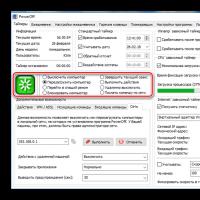 Выключение компьютера по таймеру
Выключение компьютера по таймеру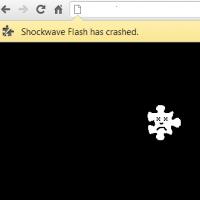 Браузере: причины и способы решения
Браузере: причины и способы решения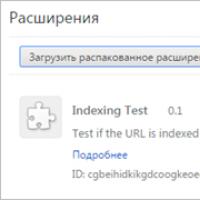 Что такое расширение файла CRX?
Что такое расширение файла CRX? Где разлочить iphone 4s. Разблокировка iPhone. Официальный Unlock всех моделей Айфон. Восстановление без сохранения информации
Где разлочить iphone 4s. Разблокировка iPhone. Официальный Unlock всех моделей Айфон. Восстановление без сохранения информации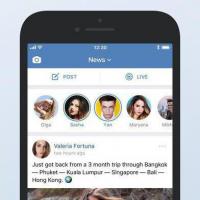 Как поставить старую версию вк
Как поставить старую версию вк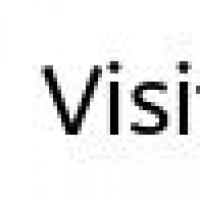 История компьютера ZX Spectrum
История компьютера ZX Spectrum